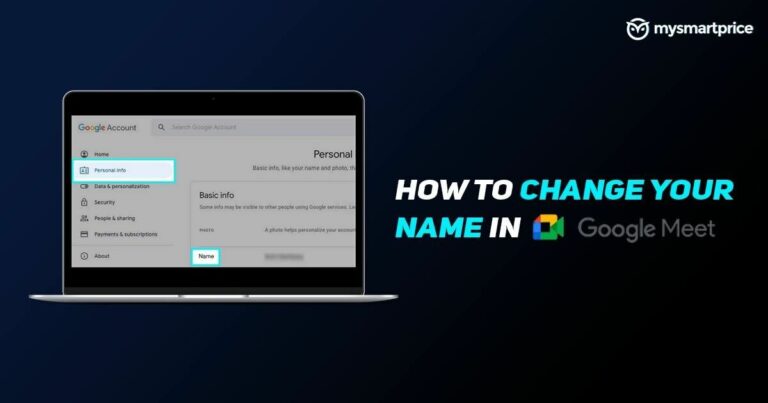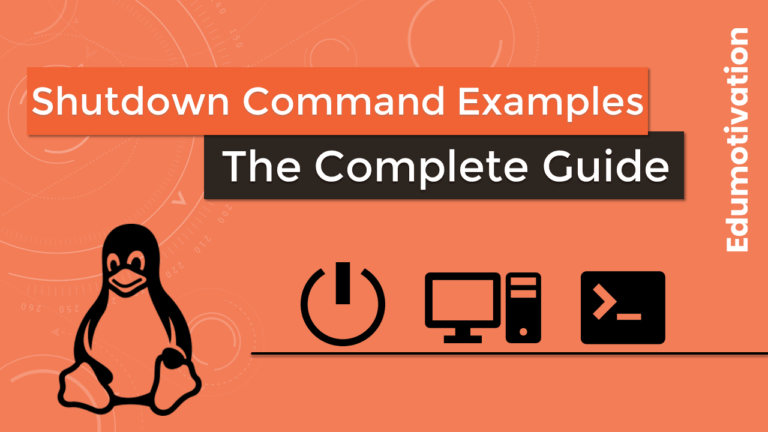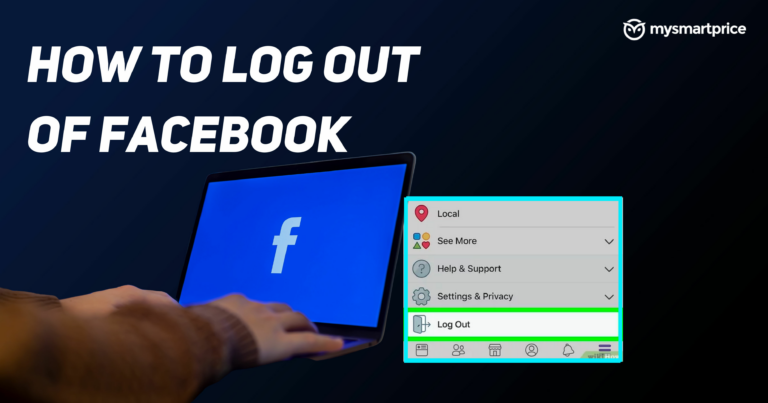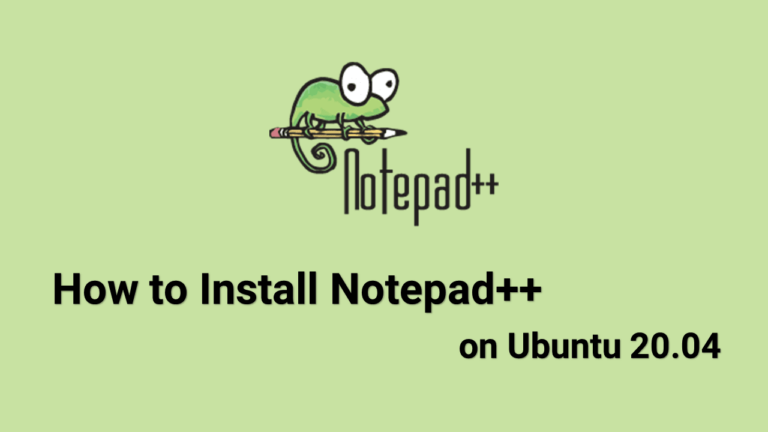10 лучших инструментов аннотации для Google Chrome
Независимо от того, являетесь ли вы обычным пользователем или студентом, аннотации помогают осмысленно проводить мозговой штурм идей и мыслей. Захват и аннотирование веб-страниц — невероятно полезный способ сбора знаний.
Эти инструменты аннотации могут быть чрезвычайно полезны для записи важных заметок. Разметка документов гарантирует, что вы сможете быстро найти то, что вам нужно. В Google Chrome есть отличная коллекция расширений для этого!
С помощью этих инструментов аннотации (расширения Google Chrome) вы можете быстро и легко размечать элементы.
Мы составили список из 10 лучших инструментов для создания аннотаций для Google Chrome.

Подобно Awesome Screenshot, Nimbus также позволяет вам выбрать окно браузера, фрагмент страницы, выбранную область или всю веб-страницу.
Затем просто нажмите кнопку «Изменить», чтобы открыть параметры аннотаций на новой вкладке. Затем вы можете рисовать фигуры и стрелки, добавлять текст и заметки, размытие и тень и даже добавлять нумерацию.
Nimbus предлагает несколько вариантов сохранения изображения PNG, включая отправку его в Google, Slack или Nimbus, сохранение или печать.
Еще одна приятная особенность заключается в том, что вы можете добавить свой собственный комментарий, а также включить информацию об окружающей среде, такую как URL-адрес, пользовательский агент и платформу, с помощью простого флажка. У Нимбуса тоже есть Приложение Chrome в дополнение к расширению.

GoFullPage предлагает самый простой способ сделать снимок экрана на всю страницу текущего окна браузера.
Нажмите на значок расширения и посмотрите, как расширение захватывает каждую часть страницы. После этого вы попадете на новую вкладку для загрузки скриншота в виде изображения или PDF.
Вы можете экспортировать свой результат в PNG, JPEG или различные размеры бумаги PDF — все это настраивается в параметрах расширения. Кроме того, вы можете обрезать, комментировать и добавлять свои любимые смайлики к любому скриншоту с помощью нового редактора премиум-класса.

Если вы предпочитаете иметь больше цветов для выделения различных элементов, вам понравится Yawas Web Highlighter.
Это еще один простой и понятный инструмент веб-аннотации, но его отличие в том, что вы можете свободно выбирать цвета выделения.
Большинство его функций, таких как изменение цвета выделения, удаление выделения и т. д., доступны из контекстного меню и с помощью сочетаний клавиш.
Независимо от того, какой цвет вы выберете для выделения, все ваши изменения будут храниться в ваших закладках в Google или через встроенный API хранилища Google Chrome.
Всякий раз, когда вы открываете веб-страницу, которую вы уже выделили, все эти изменения будут немедленно присутствовать.

Хотя qSnap не предлагает столько вариантов захвата, как Awesome Screenshot или Nimbus, он предлагает те же варианты аннотаций, что и другие.
Что отличает qSnap, так это то, что когда вы открываете снимок экрана для комментирования, вы можете увидеть список всех снимков внизу и быстро переключаться между ними.
Если вы размечаете и сохраняете несколько скриншотов, это удобная функция. После того, как вы завершили редактирование, вы можете сохранить или поделиться отдельными экранами или всеми сразу.
Расширение qSnap также позволяет выбирать между PNG или JPG в качестве типа изображения по умолчанию и настраивать изображение на низкое, среднее или высокое качество.

Скриншот веб-страницы — это расширение Chrome с открытым исходным кодом для создания снимков экрана в Google Chrome. Расширение многофункционально с множеством параметров аннотаций, таких как добавление стрелок, фигур, инструмента рисования и многого другого.
Вы можете экспортировать изображение на Google Диск, загрузить в WordPress, отправить твит, опубликовать его на Facebook и даже отправить прямо на адрес электронной почты.

В то время как большинство расширений Chrome в этой области сосредоточены на том, чтобы вы могли комментировать текст непосредственно на странице, Awesome Screenshot ориентирован на захват страниц для использования в автономном режиме.
Доступен как полный, так и частичный захват экрана, поэтому вы можете легко добавить к своему снимку аннотации все, что угодно, от кругов, стрелок, линий, прямоугольников и многого другого.
Добавление текста может быть выполнено независимо от того, используете ли вы цвет фона. Кроме того, вы также можете добавлять различные цвета фона, а также переключаться между различными шрифтами и размерами шрифтов.
Есть ли что-то, что вы хотите размыть на странице? Вы можете сделать это так же легко, как и выделить то, на что хотите обратить особое внимание.
Когда вы закончите аннотирование, вы можете быстро сохранить и поделиться аннотированным снимком экрана на своем компьютере, а также поделиться им с другом, семьей или коллегой.

Kami — это универсальный инструмент, который превращает любой документ, PDF, изображение или любой другой учебный ресурс в интерактивную учебную среду.
По ощущениям подходит в основном для студентов и преподавателей. Вы и ваши ученики можете сотрудничать с помощью аннотаций, видео- и аудиозаписей, рисунков и многого другого.
Он работает с популярными сервисами Google, такими как Google Drive и Google Classroom, и имеет десятки вариантов аннотаций, таких как выделение текста, подчеркивание, зачеркивание, голосовая аннотация, рисование от руки, вставка изображений, фигур и подписей, автономный режим и т. д.
Ками предлагает платную версию для учителей. Вы можете заплатить 99 долларов США в год и открыть для своих студентов все премиальные функции.

Расширение Hypothesis Web & PDF Annotation Chrome является универсальным для веб-страниц и PDF-документов.
Вы можете использовать его для создания заметок, выделений и ответов. Это здорово, если вы хотите сделать свои исследовательские заметки более организованными и хотите легко находить нужные материалы.
Вы также можете использовать его для обсуждений с друзьями или коллегами, чтобы вы могли сотрудничать в частном порядке. В этой заметке Hypothesis позволяет вам оставлять как общедоступные, так и частные аннотации, поэтому будьте осторожны, чтобы случайно не сделать аннотацию общедоступной, если заметка не предназначена для всеобщего обозрения.
Когда вы будете готовы поделиться своими аннотированными документами, вы можете ссылаться на любые заметки или даже на целую веб-страницу для просмотра другими.

Annotate: Web Annotations with Screen Sharing со всеми необходимыми вам инструментами разметки является последним расширением, которое стоит проверить.
Вы можете начать с простого щелчка правой кнопкой мыши по тексту на странице, чтобы выделить его. Или нажмите кнопку на панели инструментов, чтобы открыть панель со всеми инструментами аннотации. Используйте ручку для рисования, маркер для более толстой линии и ластик, если вам нужно внести изменения.
Вы также можете добавить текст и использовать выделение текста. Панель также включает инструмент для скрытия ваших пометок, чтобы при необходимости вы могли видеть исходную страницу.
Когда вы закончите, используйте инструмент захвата, чтобы сделать снимок экрана с вашими аннотациями. Затем перейдите в свою библиотеку контента на веб-сайте Annotate.net, чтобы получить предмет (требуется бесплатная регистрация).
Для дополнительной опции взгляните на параметры совместного использования экрана и записи из Annotate.

Для всех поклонников Diigo расширение Diigo Web Collector — Capture and Annotate Chrome — это благословение.
Вы можете использовать его для закладок, архивирования, выделения, прикрепления заметок и разметки полных страниц и только их частей. Вы можете поделиться ими на Twitter и Facebook.
У него есть несколько интересных функций, таких как возможность одновременного поиска в вашей библиотеке Diigo во время поиска в Google или автоматического отображения основных моментов.
Заключение
Вот и все! Итак, есть лучшие инструменты для аннотаций для Google Chrome.
Если у вас есть другие любимые инструменты для создания аннотаций для Google Chrome, не забудьте поделиться ими с нами в комментариях ниже. Кроме того, если вам понравилась эта статья, поделитесь ею в своей любимой социальной сети.
Источник:
![14 лучших эмуляторов iOS для ПК (Windows и Mac) для запуска приложений и игр iOS [Updated List – 2021]](https://20q.ru/wp-content/uploads/2021/11/best-ios-emulators-for-pc-windows-and-mac-to-run-ios-apps-and-games.png)